在现代社会中,Excel已成为办公自动化中不可或缺的一部分。无论是数据分析、财务报表,还是简单的日常记录,Excel都以其强大的功能和灵活性深受欢迎。而在使用Excel时,输入和处理文字是一个基础而重要的操作,但很多初学者在这方面可能会遇到一些困难。本文将详细介绍在Excel中如何输入文字,包括相关技巧和注意事项。

首先,打开Excel后,用户会看到一个由行和列组成的网格。每个交叉点称为单元格,用户可以在这些单元格中输入数据。想要在Excel中输入文字,首先需要选择一个单元格。点击该单元格后,您会发现光标会在单元格内闪烁,表示您可以开始输入文字。
接下来,直接键入您想要输入的文字。例如,如果您想输入“销售报告”,只需在选中的单元格内开始输入该文字即可。输入完成后,您可以按下“Enter”键,Excel将自动保存您输入的内容,并将光标移动到下一行的同一列。如果您只是想保留输入的状态,可以按“Tab”键,这样光标就会移动到右侧的单元格,而您输入的内容依然会保留。
值得注意的是,Excel默认情况下,对单元格内文字的长度有一定的限制。如果您输入的文字太多,可能会导致文字超出单元格的显示范围。为了处理这种情况,您可以通过调整列宽或行高来解决。在列头或行头上右键点击,选择“调整列宽”或“调整行高”,手动设置合适的尺 寸。此外,您还可以选择“自动调整列宽”,即右键单击列头,选择此选项,Excel会自动根据单元格内容调整列宽。
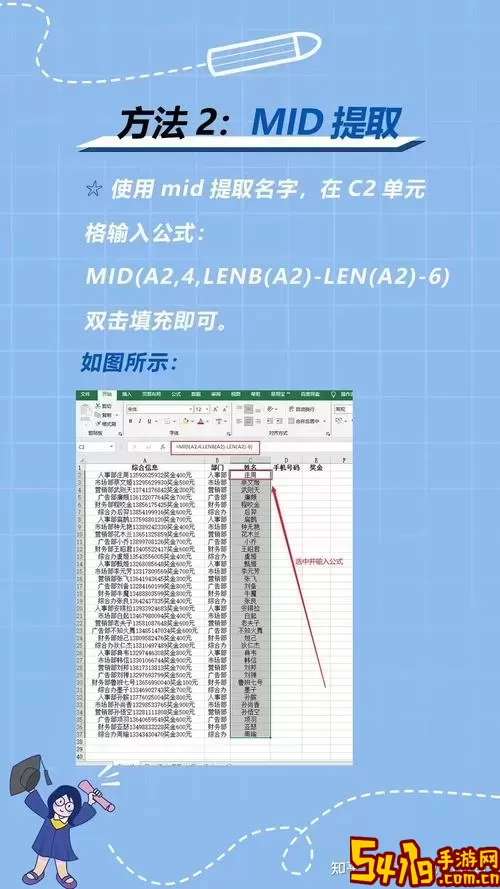
除了基本的文字输入,Excel还具有丰富的文本格式化功能。通过“开始”选项卡中的格式工具,您可以对文本进行加粗、斜体、下划线等基本编辑。此外,可以设置文本的颜色、背景色、字体和对齐方式等。举例来说,您可以将标题“销售报告”设置为加粗并居中对齐,这样会更加醒目,更容易吸引注意力。
对于需要输入大量文字的情况,Excel提供了一个“文本框”功能。用户可以在“插入”选项卡中找到“文本框”工具。通过绘制文本框,您可以在其中输入大量文字,文本框的大小可自由调整,而不受单元格限制。这在制作报告或总结时非常实用。
在输入文字时,有时您可能需要对单元格内容进行复制或移动。选中需要的单元格,使用Ctrl+C进行复制,然后选择目标单元格,按Ctrl+V进行粘贴。这种方法非常高效,尤其是在处理大型数据集时。此外,您还可以使用“剪切”(Ctrl+X)功能来移动单元格内容,这样可避免冗余的重复操作。
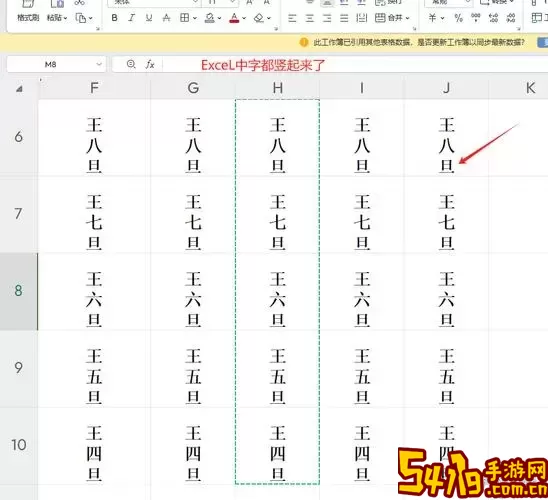
在输入文字过程中,还需要合理使用Excel的公式和函数。比如在制作财务报表时,常常需要将某个单元格的文字与数字结合。通过“&”符号和引用单元格,您可以将文字与数字巧妙地组合。例如,若A1单元格内为“总销售额为”,而B1单元格内有数字1500,您可以在C1单元格输入“=A1&B1”,Excel就会将两个内容合并为“总销售额为1500”。这使得数据更加直观,方便理解。
总之,在Excel中输入文本是一项基本但重要的技能,掌握这些操作技巧有助于提高工作效率。随着不断的实践和使用,相信每一位用户都能在这款强大的软件中游刃有余,创造出更高质量的工作成果。同时,借助Excel的各种功能,用户可以轻松应对繁琐的文字与数据处理,为日常工作带来便利。